将笔记本电脑设置成WiFi无线上网共享热点
想必许多人都知道笔记本电脑可以通过无线WiFi上网,你甚至可能知道安装Windows 7的笔记本电脑可以设置成WiFi无线热点,如此以来其它无线设备(移动电脑,IPad平板电脑, 苹果Iphone,Android智能手机等)均可以通过此笔记本的有线网络进行无线共享上网,而不再需要额外的无线路由器。
说白了,就是笔记本电脑可以当作无线信号发射器(中转器)将有线网络线号变成无线网络信号。无线网络意味着没有线的束缚,无限自由,这当然是一件非常惬意的事情。
其实对于使用Linux平台比如Ubuntu开源免费系统的用户,也可以实现上面的事情。我曾经在How to Make an Ubuntu Laptop as a WiFi Hotspot一文中介绍过如何设置,为了方便不懂英文的朋友,下面用中文介绍如何设置,顺便展示一下Linux的魅力。
 WiFi
WiFi
1. 右键单击右上角通过有线网络连接的笔记本网络管理器(记得打开电脑的无线网络开关),选择“编辑连接…”,如图1所示。
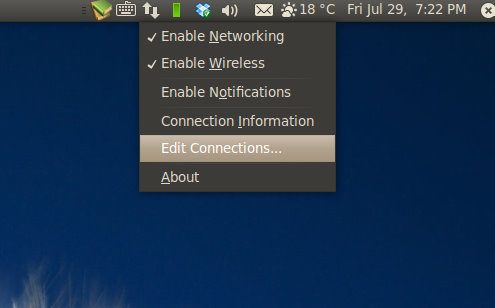
图 1
2. 点击菜单“无线”,“添加”,填入连接名称,SSID,填入的内容随意。选择“模式”下拉菜单,选择“Ad-hoc”,其它的皆不必填写。图2所示。
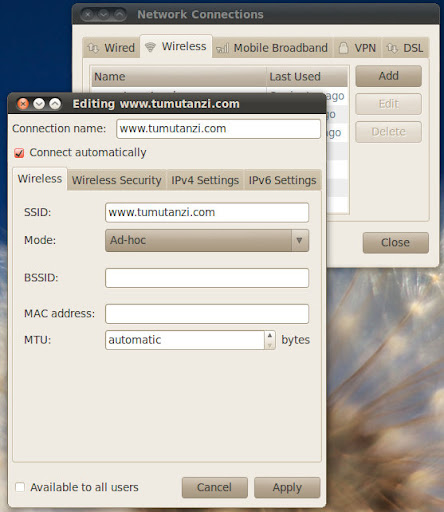
图 2
3. 设置密码口令,点击“无线安全”,选择”WEP 128-bit Passphrase”,填入你的密码,以防其它人不经过你的授权使用你的网络。图3所示。
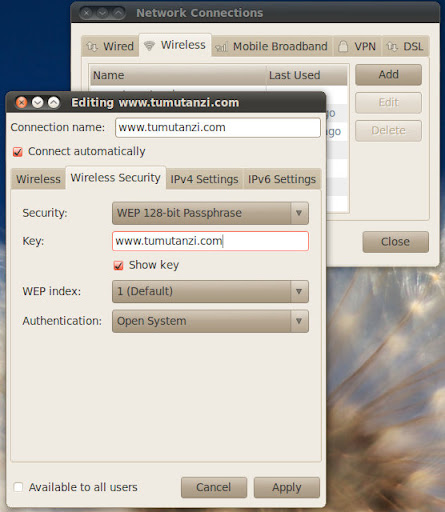
图 3
4. 设置“IPv4-设置”,选择“方式”下拉菜单中的“与其他计算机共享”,如图4所示。
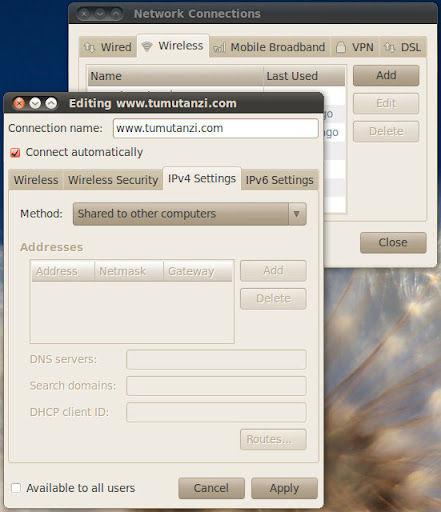
图 4
5. 不需要设置IPv6,点击“应用”,完成设置工作。如图5所示。
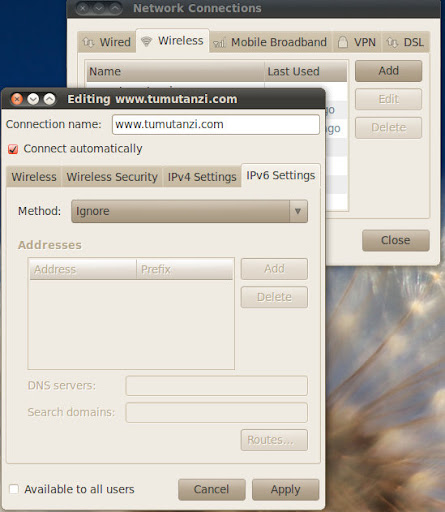
图 5
6. 现在可以在网络管理器中看到笔记本上的刚才设置的无线连接了,电脑图标表示该无线是通过本电脑共享。
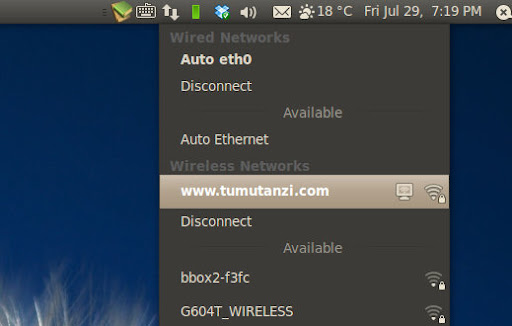
图 6
打开另一笔记本,就会自动搜索到刚才设置的共享无线WiFi信号,选择,输入密码,就可以享受无线上网了。上面方法经过博主测试通过。由于本机器是 英文操作系统,所以上面的设置名称可能与实际的中文名称有所区别,示意图片也仅供参考。这就是Linux的魅力,尽力运用硬件的潜力。微软的操作系统只有 Windows 7才能实现,Windows XP就别想了。
上面的无线信号并不能让我的WIFI手机上网,我的Kindle也不能利用。毕竟,手机等小型设备对无线信号兼容问题比较挑剔。欢迎网友留言补充反馈。
附上我的硬件和软件信息。
笔记本1:HP 520,Ubuntu 10.04,有线接入互联网,电脑的无线网卡为:
Intel Corporation PRO/Wireless 3945ABG [Golan] Network Connection (rev 02)
笔记本2:Acer Aspire one 上网本,Ubuntu 10.04, 通过笔记本1的共享WiFi接入互联网,无线网卡为:
Atheros Communications Inc. AR5001 Wireless Network Adapter (rev 01)
Update: 我说过Windows XP系统无法实现将笔记本电脑设置成共享WiFi无线上网热点,没想到有网友跟我反映:Windows XP也可以,只是要借助一下第三方软件。详细方法见这里:SINFOR NAT 软件实现共享上网,还有这里:APWiFi 简单将网线变成WiFi无线热点,甚至这里:笔记本做热点与手机WIFI无线上网,听说而已,我没有亲试,至于你信不信由你,我反正是信了。
转载出处:土木坛子;
原文: http://tumutanzi.com/archives/3440